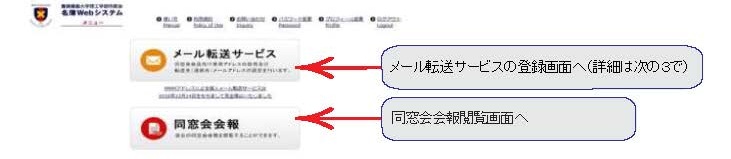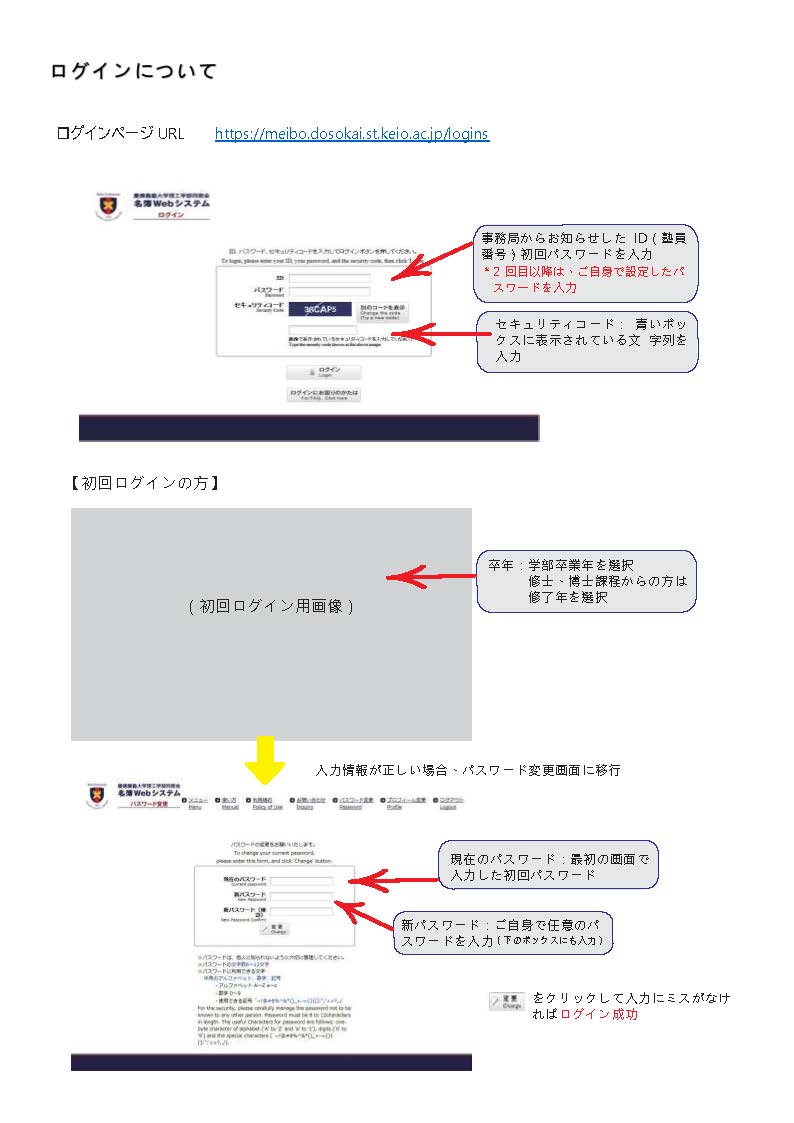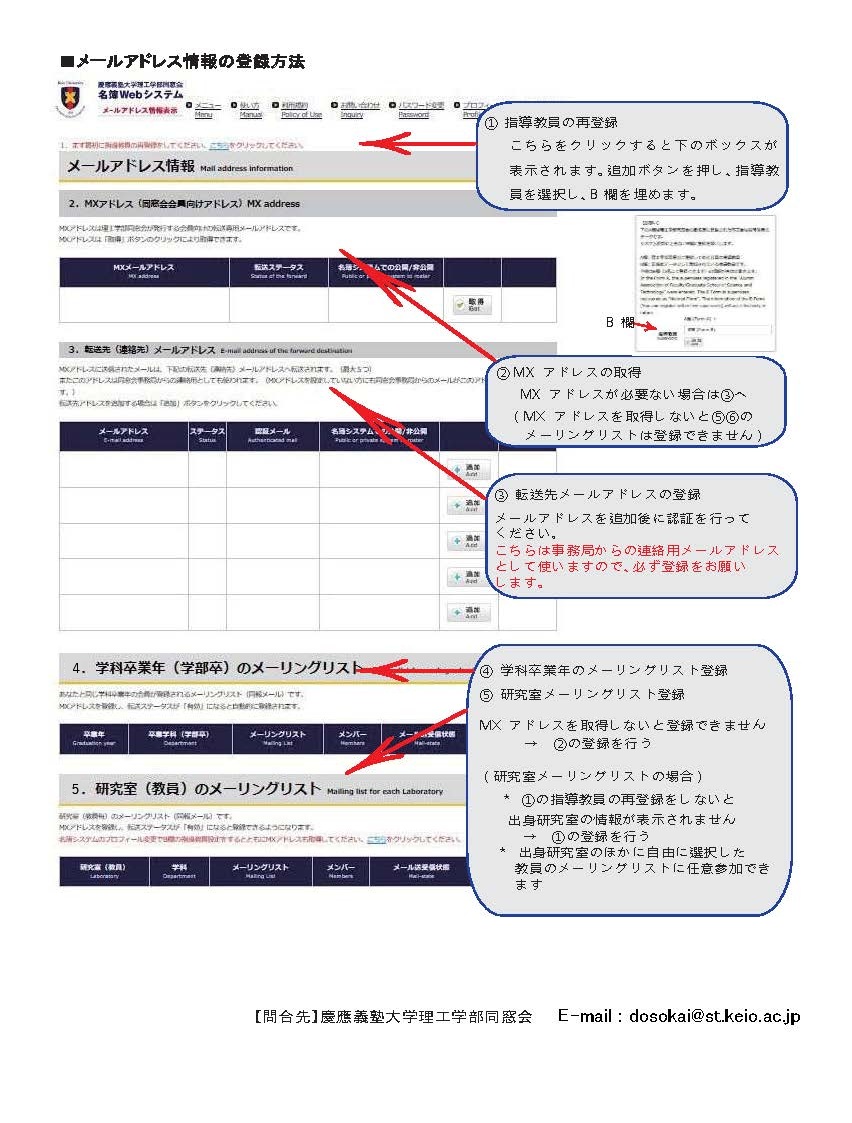理工学部同窓会名簿Webシステムについて
名簿Webシステムのご案内
名簿Webシステム https://meibo.dosokai.st.keio.ac.jp/login
*操作マニュアル:①名簿Webシステムのご案内 ②ログインについて ③メールアドレス情報の登録方法
理工学部同窓会は、2012 年 4 月より「名簿 Web システム」の運用を開始しました。簡単なご利用方法を以下にご説明いたしますので、是非ご利用ください。
1.TOP メニュー
https://meibo.dosokai.st.keio.ac.jp/loginsにアクセスし、ログインすると、下記のメニュー画面が表示されます。
ログインに必要なIDとPWは、『同窓会報』に同封されています。既にログイン済みの方のPWは、ご自身で変更されていますので、そちらをご利用ください。
(『同窓会報』(毎年9月20日発行)は、慶應義塾に登録されているご自宅住所宛に郵送されます。住所等変更の手続きは塾員センターサイトでおこなってください。)
2.名簿情報について
塾員センター指示の下、運用方法の見直しが行われ、本システムの名簿情報閲覧サービスは、2021年7月末をもってやむを得ず終了しました。それに伴い、ご自身の登録情報の確認は、塾員センター(infoalumni@info.keio.ac.jp)にお問合せください。また、住所等変更や訃報も、塾員センターあてに『塾員(卒業生)ホームページ』 より申請してください。
住所等変更や訃報の連絡 『塾員(卒業生)ホームページ』 https://www2.jukuin.keio.ac.jp/address/index.html
同期会・クラス会の開催など、理工学部同窓会の名簿情報の提供を希望する場合は、『会員名簿利用申請書』を、同窓会あてにご提出ください。お渡しできる名簿情報は、紙媒体あるいはPDFファイルになります。宛名ラベルの作成をご希望の場合は、1枚につき20円で承ります。但し、申請書記載の利用目的以外の使用、また営利を目的とした使い方は固く禁じます。
同窓会あて『会員名簿利用申請書』 https://www.dosokai.st.keio.ac.jp/wp-content/uploads/2021/03/meibo-riyo.docx
3.メール転送サービスについて
メール転送サービスはMXアドレス(本同窓会が発行するオリジナルメールアドレス : @mx-keio.net)に届いたメールを、普段お使いのメールアドレスに自動転送するサービスです。このアドレスを使用すれば、名簿Webシステム 上に自分のプライベートアドレスを公表せずにメールを受信することもできます。
MXアドレスを取得すると、次の機能がご利用になれます。
① 個人メール転送 (転送先は 5 箇所まで登録可)
② クラス(学年・学科)メーリングリストに登録できる
③ 研究室(教員)メーリングリストに登録できる
④ ニュースレターの受信および配信(最終講義、就任講義等のご案内、訃報)
- ②③については、MXアドレスを取得しないとご利用になれません。
(転送先メールアドレスは事務局からの連絡用メールアドレスとしても使われます)
- ウイルス拡散防止のため、ファイルのメール添付はできません。
MXアドレスの取得から使用手順は以下の通りです。
【手順1】MXアドレスを取得する。 例)aaaa@mx-keio.net(aaaaの部分の文字列はご自身でお考えください)
【手順2】転送先メールアドレスにご自身がお持ちのメールアドレスを設定する。 例)test@docomo.ne.jp、test111@yahoo.co.jpなどのメールアドレス
【手順3】転送先メールの認証を行う。
【手順4】取得したMXアドレスを知人などにお知らせする。
【手順5】メールを送信する人は転送先メールアドレスを知らなくてもMXアドレスのaaaa@mx-keio.netにメールを送信すれば自動的に転送先に送信される。
「MXアドレス」並びに「転送先(連絡先)メールアドレス」の変更は、ご自身でおこなっていただくことが可能です。下記の通りご案内申し上げます。
MXアドレスのご変更:
https://meibo.dosokai.st.keio.
ac.jp/logins
同窓会名簿Webシステム ログインページ①上記ログインページにてログインしてください。
②「メール転送サービス」のバナーをクリックしますと、
「メールアドレス情報表示」画面が開きます。③メールアドレス情報表示画面で、
ご登録されたMXアドレスの右側にある「変更」をクリックしますと、
新しいMXアドレスをご入力いただく画面に進みます。④新MXアドレスをご入力後、
最下部中央の「取得」をクリックしてください。⑤画面上の操作手順に従って、
変更を完了させてください。
転送先(連絡先)メールアドレスのご変更:
https://meibo.dosokai.st.keio.ac.jp/logins
同窓会名簿Webシステム ログインページ①上記ログインページにてログインしてください。
②「メール転送サービス」のバナーをクリックしますと、
「メールアドレス情報表示」画面が開きます。③メールアドレス情報表示画面で、
ご登録された転送先メールアドレスの右側にある「変更」をクリックしますと、
新しい転送先メールアドレスをご入力いただく画面に進みます。④新転送先メールアドレスをご入力後、
最下部中央の「確認」をクリックしてください。⑤画面上の操作手順に従って、
変更を完了させてください。
また、メールアドレスの設定方法をご案内するにあたり、
ご自身のメールアドレスを入力するだけで、個人情報に潜在的な脅威が迫っているかどうかを調べることができる、便利なウェブサイトをご紹介させていただきます。
是非、ご活用ください。
セキュリティソフトで有名なnortonの公式サイトです。
ご自身の情報がダークウェブに流出していないかチェック
https://jp.norton.com/breach-detection
万が一、個人情報流出が確認された場合には、メールアドレスパスワードを再設定してください。
(メールアドレスパスワードとは、受信メールの確認やサービスの購入、設定の確認のログインの際に使用するパスワードのことです。)
関連記事:迷惑メールのターゲットにならないために
* ログインに必要なIDとPWは、同窓会報に同封されています。既にログイン済みの方のPWは、ご自身で変更されていますので、そちらをご利用ください。